Esame tik savo įpročių tarnai. Kai išsiugdysite įprotį naudoti Siri, jos nebuvimas šalia gali būti skausmingas. Tai ypač svarbu žmonėms, kurie naudoja „Siri“ priminimams nustatyti ir balso valdymo užklausas, kad galėtų reguliariai sekti informaciją ir naujienas. Su „Siri“ susijusias problemas pranešė keli vartotojai, ypač po „Ios 9“ atnaujinimo. Didžiąją laiko dalį šios problemos paprastai išnyksta greitai atkuriant įrenginį iš naujo, tačiau jų yra dažnai situacijos, kai išbandėme viską ir vis dar įstrigome su neturėjimo problemomis Siri.
Šiame straipsnyje apžvelgsime kai kuriuos „Siri“ trikčių šalinimo pagrindus. Straipsnyje daugiausia dėmesio skiriama naudotojų pateiktiems patarimams ir kai kuriems įprastiems dalykams, kuriuos reikia patikrinti Siri problemų atveju.
Ar turite „Siri“ suderinamą įrenginį?
Pirmasis trikčių šalinimo aspektas yra įsitikinti, kad „Siri“ iš tikrųjų suderinamas su jūsų „iDevice“. Ne visi „Ios“ įrenginiai veikia su „Siri“. Paplitusi klaidinga nuomonė, kad jei atnaujinsite / atnaujinsite savo Ios įrenginį į naujausią Ios versiją, galėsite naudotis visomis funkcijomis, kurių anksčiau nebuvo. Deja, kai kurios funkcijos priklauso nuo aparatinės įrangos. Pavyzdžiui, negalėsite naudoti „Siri“ balso funkcijų su senesniu „iPad 2“. Įrenginiai, kurie palaikys „Siri“, yra „iPhone 4s“ ar naujesnė versija, „iPad Pro“, „iPad Air“ arba naujesnė versija, „iPad 3“.
rd Gen ar naujesnė versija, iPad mini arba naujesnė versija, ipad touch 5th karta. „Mac“ kompiuteriai nepalaiko „Siri“.Ar jūsų regione palaikoma „Siri“ funkcija?
Dabar, jei turite „Siri“ suderinamą įrenginį, kitas veiksmas – įsitikinkite, kad jūsų regionas palaiko atitinkamą „Siri“ programą ir funkcijas. Kai kurie „Siri“ aspektai, pavyzdžiui, restoranų rezervavimas arba restoranų apžvalgų sužinojimas, yra apsiriboja tam tikrais regionais ir nėra visuotinai prieinamos. Tas pats apribojimas taikomas filmų peržiūroms ir filmų rodymo laikui. Ši funkcija palaikoma tik šiose šalyse: Australijoje, Kanadoje, JK ir JAV.
Pagrindinių nustatymų vadovas
Dabar, kai nustatėme įrenginio ir regiono parametrus, skirtus naudoti „Siri“ ir jos funkcijas, galime ištirti ir įsitikinti, kad turime tinkamus įrenginio nustatymus, kad galėtume naudoti „Siri“. Turėtumėte įsitikinti, kad jūsų įrenginys yra prijungtas prie interneto per „Wi-Fi“ arba korinio ryšio duomenis.
Turinys
- Patarimas – 1 pagrindiniai įrenginio nustatymai
- Patarimas – 2 su aparatūra susijusių problemų nustatymas.
- Patarimas – 3. „Siri“ nustatymų perjungimas paleidus iš naujo.
- Susiję įrašai:
Patarimas – 1 pagrindiniai įrenginio nustatymai
1 žingsnis. Pirmas iš nustatymų yra įsitikinti, kad įrenginio nustatymuose „Siri“ įjungta.
Eikite į „Settings“ > „General“ > „Siri“ ir įsitikinkite, kad jis įjungtas. Jei esate skiltyje „Nustatymai“> „Bendra“ ir nematote „Siri“ parinkties, tai reiškia, kad kada nors anksčiau apribojote „Siri“ apribojimų nustatymuose. Eikite į 2 veiksmą ir pašalinkite apribojimus, kad galėtumėte įjungti „Siri“ nustatymus šiame veiksme.
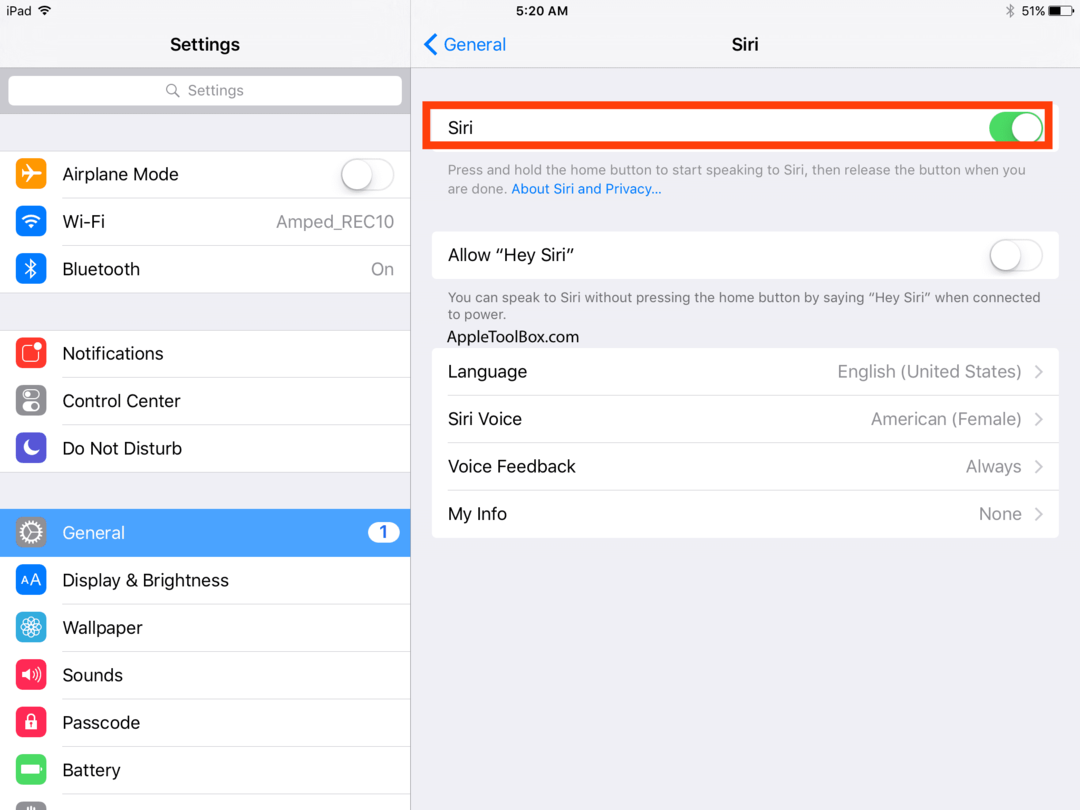
2 žingsnis. Įsitikinkite, kad neturite Siri apribojimų, apsilankę adresu
Nustatymai > Bendrieji > Apribojimai > Siri. Kai čia įjungsite „Siri“, galėsite matyti 1 veiksmo nustatymus ir patvirtinti, kad įjungėte „Siri“. Išjunkite ir įjunkite. Kartais nustatymų perjungimas veikia, kai po to paleidžiama iš naujo.
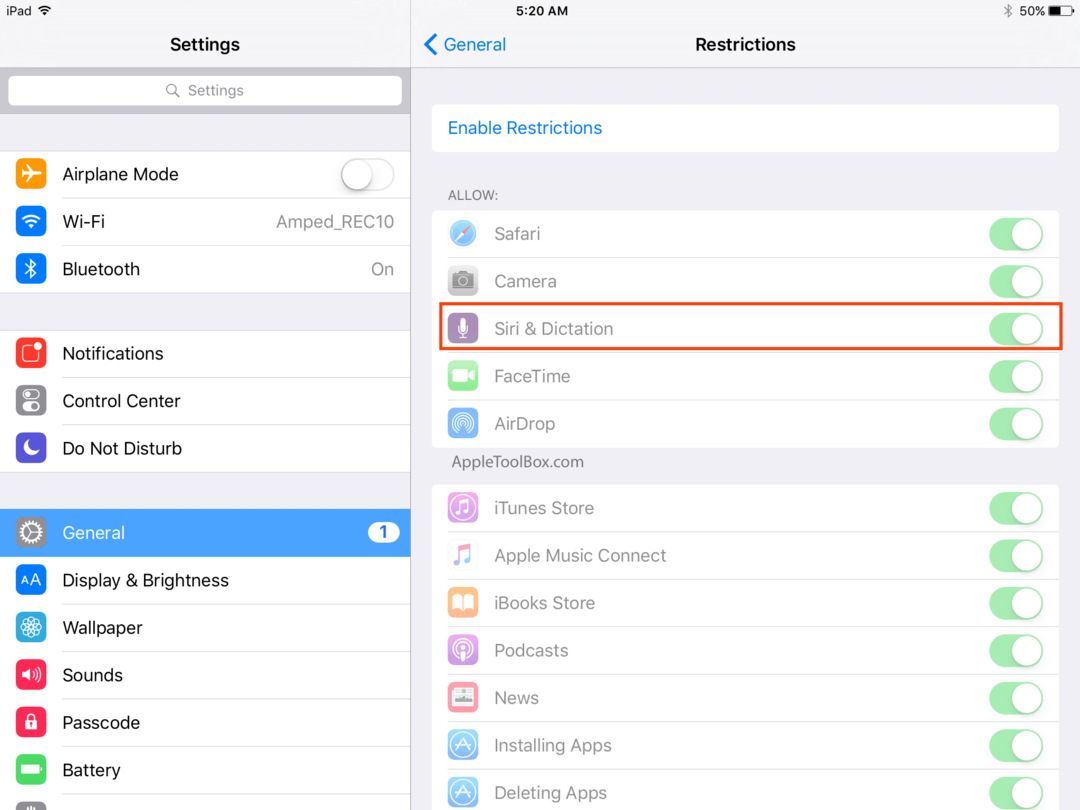
Žingsnis – 3. Iš naujo paleiskite „iDevice“ ir patikrinkite, ar „Siri“ veikia.
Patarimas – 2 su aparatūra susijusių problemų nustatymas.
Šiuo metu įsitikinote, kad visi aukščiau aprašyti nustatymai yra vietoje, bet vis tiek negalite naudoti „Siri“ savo įrenginyje. Šiame žingsnyje norime įsitikinti, kad su mikrofonu susijusios aparatinės įrangos problemos nėra pagrindinė problema. Šis veiksmas skirtas pašalinti su mikrofonu susijusias problemas.
1 žingsnis. Jei jūsų telefone yra apsauginis dangtelis, atlikdami šį veiksmą nuimkite jį.
2 žingsnis. Pabandykite naudoti telefoną su ausinėmis, įkiškite jas į ausinių lizdą. Ar „Siri“ veikia su jūsų ausinėmis? Jei „Siri“ gali dirbti su jūsų ausinėmis, gali būti, kad jūsų įrenginyje yra sugedęs mikrofonas. Kad galėtume būti 100% tikri, kad ši problema susijusi su sugedusiu mikrofonu, turėsime išbandyti mikrofono funkcionalumą.
Žingsnis – 3. Norėdami išbandyti pagrindinį mikrofoną „iPhone“ apačioje, atidarykite „Voice Memos“ ir bakstelėkite įrašymo piktogramą. Tada kalbėkite į mikrofoną ir bakstelėkite paleidimo piktogramą, kad paleistumėte įrašą. Turėtumėte aiškiai girdėti savo balsą.
Žingsnis – 4. Jei naudojate ipad, o ne iphone, įrašykite vaizdo įrašą naudodami fotoaparato programą, tada atkurkite įrašą. Taip pat galite naudoti „FaceTime“ vaizdo arba garso skambučiui atlikti, kad patikrintumėte garso kokybę.
Žingsnis – 5. Kitas būdas patvirtinti mikrofono būklę yra naudoti įrenginį su „Siri“ automobilyje. Jei „Siri“ gali dirbti su jūsų automobilio mikrofonais, žinote, kad tikrai turite problemų su savo idevice mikrofono komplektu.
Siūlome paimti suspausto oro skardinę ir juo pūsti mikrofono bei ausinių lizdo sritį, kad atsikratytumėte šiukšlių ar dalelių, kurios galėjo sukelti problemų.
Jei jūsų įrenginyje nėra jokių su aparatine įranga susijusių problemų, kaip pabrėžta pirmiau nurodytuose veiksmuose, kita parinktis yra sutelkti dėmesį į kai kuriuos nustatymo veiksmus, kurie buvo naudingi kitiems vartotojams. Atminkite, kad tai yra naudotojo pateikti patarimai ir vieniems gali tikti, o kitiems – ne. Kadangi jų nereikia iš naujo nustatyti, primygtinai rekomenduojame juos išbandyti.
Patarimas – 3. „Siri“ nustatymų perjungimas paleidus iš naujo.
1 žingsnis. Išjunkite „Siri“ eidami į „Settings“ > „General“ > „Siri“.
2 žingsnis. Paspauskite ir palaikykite maitinimo mygtuką ir namų mygtuką kartu, kol pamatysite „Apple“ logotipą.
-3 žingsnis. Kai įrenginys bus paleistas iš naujo, eikite į „Settings“ > „General“ > „Siri“ ir įjunkite jį
-4 žingsnis. Patikrinkite, ar dabar „Siri“ veikia jūsų įrenginyje.
Patarimas-4. Diktavimo ir „Wi-Fi Assist“ nustatymai
Tai vartotojo pateiktas patarimas. Daugeliui žmonių tai nepasiteisino, tačiau kai kuriems pasisekė. Lengva išbandyti be jokios didelės rizikos.
1 žingsnis. Įrenginyje išjunkite „Wi-Fi Assist“ funkciją.
2 žingsnis. Įjunkite ir išjunkite diktavimą, eidami į nustatymus
Žingsnis – 3. Nustatymai > Bendrieji > Atstatyti > Atstatyti tinklo nustatymus
Paleiskite „Siri“ ir patikrinkite, ar jis veikia.
Patarimas – 5 Perjunkite „Siri Edition“, kad jis veiktų
Kai kurie vartotojai pranešė, kad jei perjungsite „Siri“ balso nustatymą ir naudosite britų anglų kalbą, o ne JAV ar Australijos kalbą, atrodo, kad tai veikia. Neišsprendžia problemos, bet yra sprendimas, jei jis jums tinka. Norėdami perjungti „Siri Voice“, eikite į Settings >General >Siri>Language ir pasirinkite English United Kingdom.
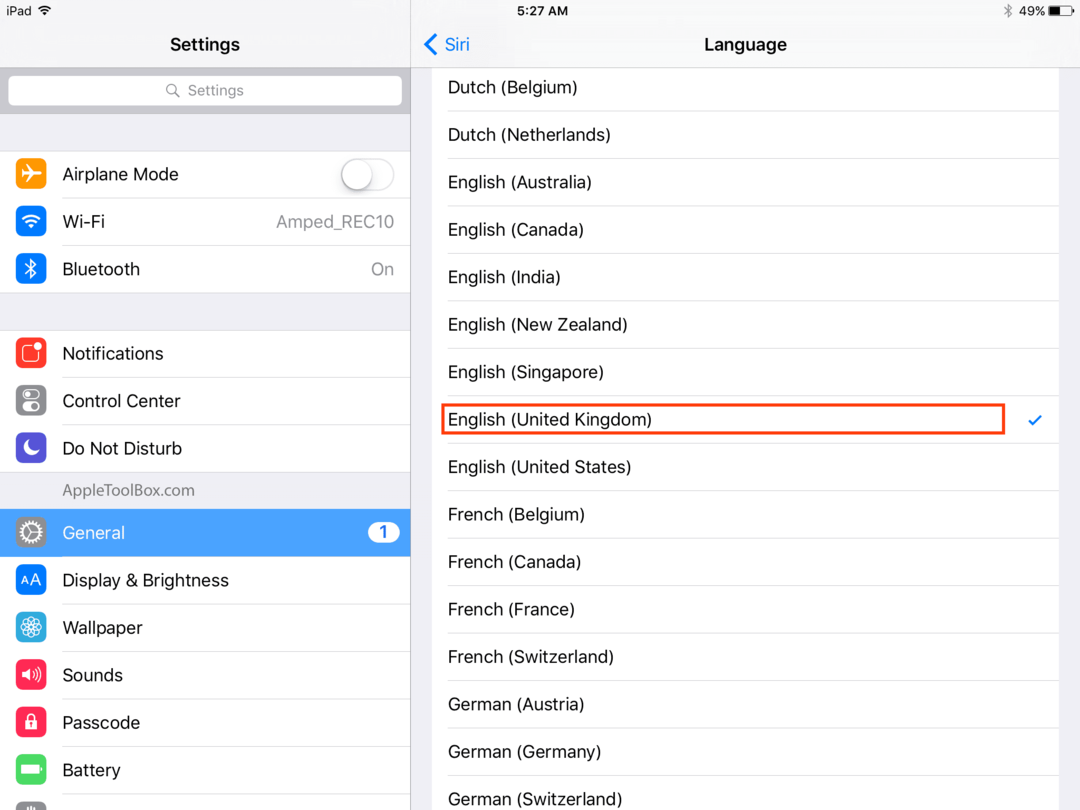
SUSIJĘS:SIRI NEVEIKIA IOS 9.2.1
Jei nė vienas iš pirmiau nurodytų veiksmų jums nepadėjo, gali tekti apsilankyti artimiausioje „Apple Store“ ir paprašyti, kad jie apžiūrėtų jūsų įrenginį.
Klausimas – galiu atidaryti „Siri“ savo „iPhone“, bet kalba neteisinga. Kaip galiu tai ištaisyti?
Atsakymas – jei Siri dirba, bet nekalba jums suprantama kalba, galite pakeisti ją atgal į anglų, apsilankę Nustatymai> Bendrieji> Siri> kalba> Anglų
Deja, tai yra problema, su kuria susiduria daugelis vartotojų. Tikimės, kad „Apple“ sugebės ištaisyti klaidą būsimuose programinės įrangos leidimuose. Tuo tarpu, jei atradote naują patarimą / gudrybę, kaip priversti Siri klausytis ir dirbti su jumis, parašykite mums pastabą arba pasidalykite ja komentaruose.

Technologijų apsėstas nuo ankstyvo A/UX pasirodymo Apple sistemoje, Sudz (SK) yra atsakingas už AppleToolBox redakcinę kryptį. Jis įsikūręs Los Andžele, Kalifornijoje.
Sudz specializuojasi aprėpdama visus „macOS“ dalykus, per daugelį metų peržiūrėjusi daugybę OS X ir „macOS“ patobulinimų.
Ankstesniame gyvenime Sudzas dirbo padėdamas „Fortune 100“ įmonėms įgyvendinti technologijų ir verslo pertvarkos siekius.